Как исправить ошибку «Не файл JPEG» в EOG Viewer в Ubuntu
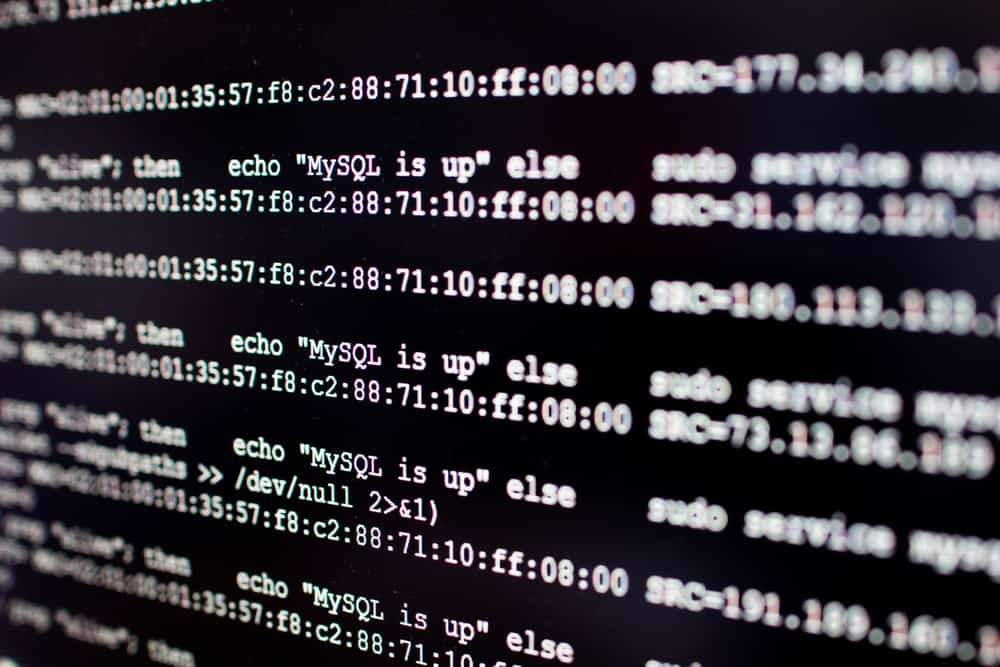
В этой статье мы обсудим, как устранить ошибку «Не файл JPEG», с которой вы можете столкнуться при использовании средства просмотра Eye of GNOME (EOG) в Ubuntu. Это сообщение об ошибке, которое гласит: «Ошибка интерпретации файла изображения JPEG (не файл JPEG: начинается с 0x52 0x49)», обычно указывает на то, что файл, который вы пытаетесь открыть, не является файлом изображения JPEG. Мы покажем вам несколько шагов для решения этой проблемы.
Чтобы исправить ошибку «Не файл JPEG» в EOG Viewer в Ubuntu, вы можете начать с проверки типа файла с помощью команды file в терминале. Если файл не в формате JPEG, попробуйте переименовать его в правильное расширение или установить дополнительное программное обеспечение, чтобы открыть его. Если эти решения не работают, вы можете попробовать открыть файл с помощью программы редактирования изображений или поискать специализированное программное обеспечение или онлайн-инструменты.
Проверка типа файла
Первым шагом в решении этой проблемы является проверка типа файла, который вы пытаетесь открыть. Вы можете сделать это, запустив команду file в терминале. Вот как это сделать:
- Откройте окно терминала. Вы можете сделать это, нажав Ctrl + Alt + T на клавиатуре.
- Тип файла [file.jpg] и нажмите Enter. Заменять [file.jpg] с именем вашего фактического файла.
Команда file предоставляет информацию о типе файла. Если файл действительно является файлом изображения JPEG, он должен возвращать что-то вроде данных изображения JPEG. В противном случае он вернет другой результат, который может дать вам представление о реальном типе файла.
Проверка альтернативных форматов файлов
Если команда файла показывает, что ваш файл не в формате JPEG, возможно, он имеет другой формат изображения. Например, файлы, начинающиеся с «0x52 0x49», часто являются изображениями WebP. В этом случае вы можете попробовать переименовать расширение файла с «.jpg» или «.jpeg» на «.webp». Для этого вы можете использовать команду mv в терминале:
- Тип МВ [file.jpg] [file.webp] и нажмите Enter. Заменять [file.jpg] с именем вашего фактического файла и [file.webp] с желаемым новым именем.
Команда mv переименовывает файлы. Он принимает два параметра: текущее имя файла и новое имя файла.
Установка необходимого программного обеспечения
Если файл имеет другой формат изображения, возможно, вам потребуется установить дополнительное программное обеспечение, чтобы открыть его. Например, если файл представляет собой изображение WebP, вы можете установить программу просмотра изображений gThumb. Вот как:
- Откройте окно терминала.
- Введите sudo apt-get install gthumb и нажмите Enter.
Команда sudo apt-get install устанавливает новое программное обеспечение. В этом случае он устанавливает gThumb. После установки вы можете щелкнуть правой кнопкой мыши файл изображения, выбрать «Открыть с помощью другого приложения» и выбрать gThumb в качестве приложения по умолчанию.
Дальнейшее устранение неполадок
Если ни одно из приведенных выше решений не помогло, возможно, с файлом есть другие проблемы. Вы можете попробовать открыть файл с помощью программы редактирования изображений, например GIMP, и экспортировать его в другой формат. Кроме того, вы можете поискать специализированное программное обеспечение или онлайн-инструменты, которые могут работать с конкретным форматом файлов, с которым вы имеете дело.
Прежде чем пытаться внести какие-либо изменения или преобразования, всегда делайте резервную копию своих файлов. Таким образом, вы сможете вернуться к исходному файлу, если что-то пойдет не так.
В заключение, ошибку «Не файл JPEG» в EOG Viewer в Ubuntu можно устранить, проверив тип файла, проверив альтернативные форматы файлов, установив необходимое программное обеспечение и выполнив при необходимости дальнейшее устранение неполадок. Мы надеемся, что это руководство помогло вам решить эту проблему.
Ошибка «Не файл JPEG» возникает, когда файл, который вы пытаетесь открыть в EOG Viewer, на самом деле не является файлом изображения JPEG. Возможно, он имеет другой формат или поврежден.
Вы можете проверить тип файла, используя команду file в терминале. Откройте окно терминала и введите файл [file.jpg]замена [file.jpg] с фактическим именем файла. Команда предоставит информацию о типе файла.
Если файл не в формате JPEG, попробуйте проверить альтернативные форматы файлов. Например, если файл начинается с «0x52 0x49», это может быть изображение WebP. В этом случае попробуйте переименовать расширение файла с «.jpg» или «.jpeg» на «.webp», используя команду mv в терминале.
Если файл в другом формате изображения и для его открытия требуется дополнительное программное обеспечение, вы можете установить необходимое программное обеспечение. Например, если файл представляет собой изображение WebP, вы можете установить программу просмотра изображений gThumb, используя команду sudo apt-get install gthumb в терминале.
Если ни одно из приведенных выше решений не помогло, возможно, с файлом есть другие проблемы. Вы можете попробовать открыть файл с помощью программы редактирования изображений, например GIMP, и экспортировать его в другой формат. Кроме того, вы можете поискать специализированное программное обеспечение или онлайн-инструменты, которые могут работать с конкретным форматом файлов, с которым вы имеете дело. Всегда делайте резервную копию своих файлов, прежде чем пытаться внести какие-либо изменения или преобразования.





